Как отключить субтитры на Netflix и включить их

Хотите знать, как отключить субтитры на Netflix? Вот что вам нужно сделать.
Субтитры могут быть невероятно полезным инструментом, когда речь идет об улучшении впечатления от просмотра, будь то помощь людям с нарушениями слуха следить за происходящим на экране, не дать вам пропустить ни одного диалога в динамичном фильме или перевести иностранный язык. производство, такое как кальмар игра , Люпин или же Тролль .
При этом, если вы случайно включили их и не хотите или не хотите, чтобы они отображались на экране, субтитры также могут отвлекать от общего впечатления от просмотра.
Если вы изо всех сил пытаетесь понять, как включить (или выключить) субтитры на Нетфликс , читайте дальше, чтобы найти наше простое руководство, объясняющее, что именно вам нужно сделать.
Как отключить субтитры на Netflix: пошаговое руководство
- Откройте приложение Netflix на выбранном вами устройстве.
- Выберите что-нибудь для воспроизведения; вам понадобится активное воспроизведение видео, чтобы открыть меню «Аудио», но не имеет значения, какой из них вы выберете.
- Когда у вас что-то воспроизводится (вы можете приостановить его или оставить работать в фоновом режиме), вам необходимо выполнить следующие действия, чтобы вызвать пользовательский интерфейс:
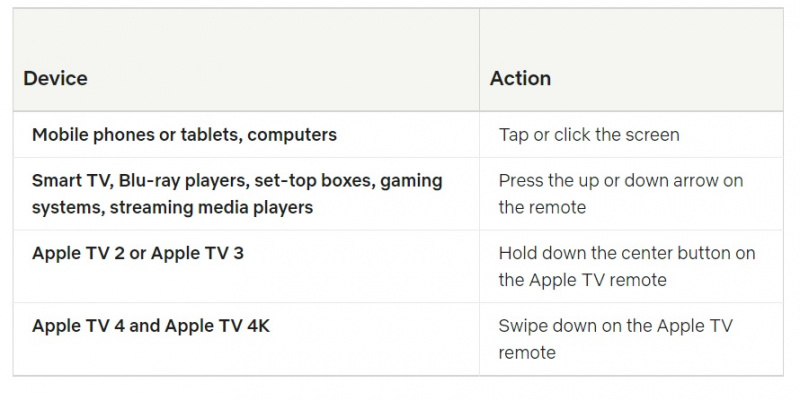
- Открыв это меню, перейдите в верхнюю или нижнюю часть экрана (в зависимости от того, какое устройство вы используете) и выберите значок в виде речевого пузыря, чтобы открыть Меню аудио и субтитров. Для удобства мы выделили его в правом нижнем углу скриншота ниже красным кругом:

- Открыв его, вы можете вносить изменения как в выбранный вами язык аудио, так и включать/выключать субтитры или выбирать язык, на котором вам нужно отображать субтитры. Вы можете увидеть меню ниже:

Netflix отмечает, что пользовательские субтитры и звуковые настройки не будет быть сохранены, если вы измените их во время просмотра контента для детей из профиля Netflix для взрослых, но они будут быть, если вы просматриваете те же шоу или фильмы, в частности, из профиля Netflix Kids.
Если у вас возникла вышеуказанная проблема, служба потоковой передачи рекомендует воспроизвести заголовок с рейтингом для подростков или выше в течение нескольких минут с вашими предпочтительными настройками, чтобы сохранить их для будущих просмотров в этом профиле.
Все еще есть проблемы?
Netflix также отмечает, что зрители, которые смотрят шоу или фильмы, снятые в другом регионе, могут не иметь возможности отключить субтитры для этой конкретной вещи. Кроме того, некоторые шоу и фильмы могут автоматически отображать субтитры на языке вашего региона по умолчанию, если вы включите что-то на другом языке.
Если у вас возникли дополнительные проблемы с отключением субтитров на Netflix, вы можете найти дополнительные рекомендации для конкретных устройств на странице Справочный центр Нетфликс. (откроется в новой вкладке)














